Ajurin asennuksen poistaminen
Tässä kerrotaan, miten ajurin asennus poistetaan.
Asennuksen voi poistaa kahdella tavalla: käynnistämällä asennuksen poisto-ohjelma Windowsin avulla tai käyttämällä asennuksen poistotiedostoa.
Vaatimukset
Ajurin asennus
Poistettavaa ajuria ei ole asennettu WSD:n avulla.
WSD:tä käyttämällä asennetut ajurit täytyy poistaa Windowsin tulostinluettelosta.
Katso tietoja Windowsin tulostinluettelon näyttämisestä ajurin WSD-asennustoimenpiteestä.
Kun käynnistät tietokoneen, kirjaudu käyttäjänä, jolla on järjestelmänvalvojan oikeudet.
Toimet
1.
Käynnistä ajurin asennuksen poisto-ohjelma.
Kun käytetään Windowsin toimintoja
(1) Avaa [Sovellukset] (tai [Järjestelmä]) > [Asennetut sovellukset] (tai [Sovellukset ja ominaisuudet]) aloitusvalikon kohdasta [ Asetukset].
Asetukset].
 Asetukset].
Asetukset].(2) Napsauta poistettavan ajurin kohdalla [︙] (tai valitse ajuri) → napsauta [Poista asennus].
Kun käytetään ajurin mukana tullutta asennuksenpoistotiedostoa
Kaksoisnapauta yhtä seuraavista tiedostoista.
Kun käytetään asennetussa ajurikansiossa olevaa tiedostoa
Käytä [UNINSTAL.exe]:n vastaavaa ajuria seuraavassa kansiossa.
<asennuskansio>\Canon\PrnUninstall
Kun käytetään mukana tulleella CD-ROM-levyllä tai ladatussa ajurikansiossa olevaa tiedostoa
Käytä seuraavaa tiedostoa ladatun ajurin kansiosta.
misc\UNINSTAL.exe
2.
Valitse poistettavan laitteen nimi → valitse [Poista].
[Puhdistus]: Valitse tämä, jos haluat valitun ajurin lisäksi poistaa kaikkien luettelossa näkyviin ajureihin liittyvät tiedostot ja rekisteritiedot. Suorita ajurin normaali asennuksen poistaminen valitsemalla [Poista].
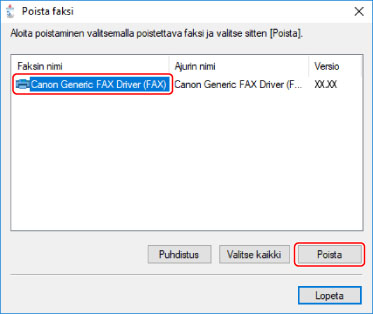
3.
Jos näyttöön tulee poiston vahvistusviesti, valitse [Kyllä].
4.
Valitse [Poista faksi] -näytössä [Lopeta].